地理信息系统实验报告
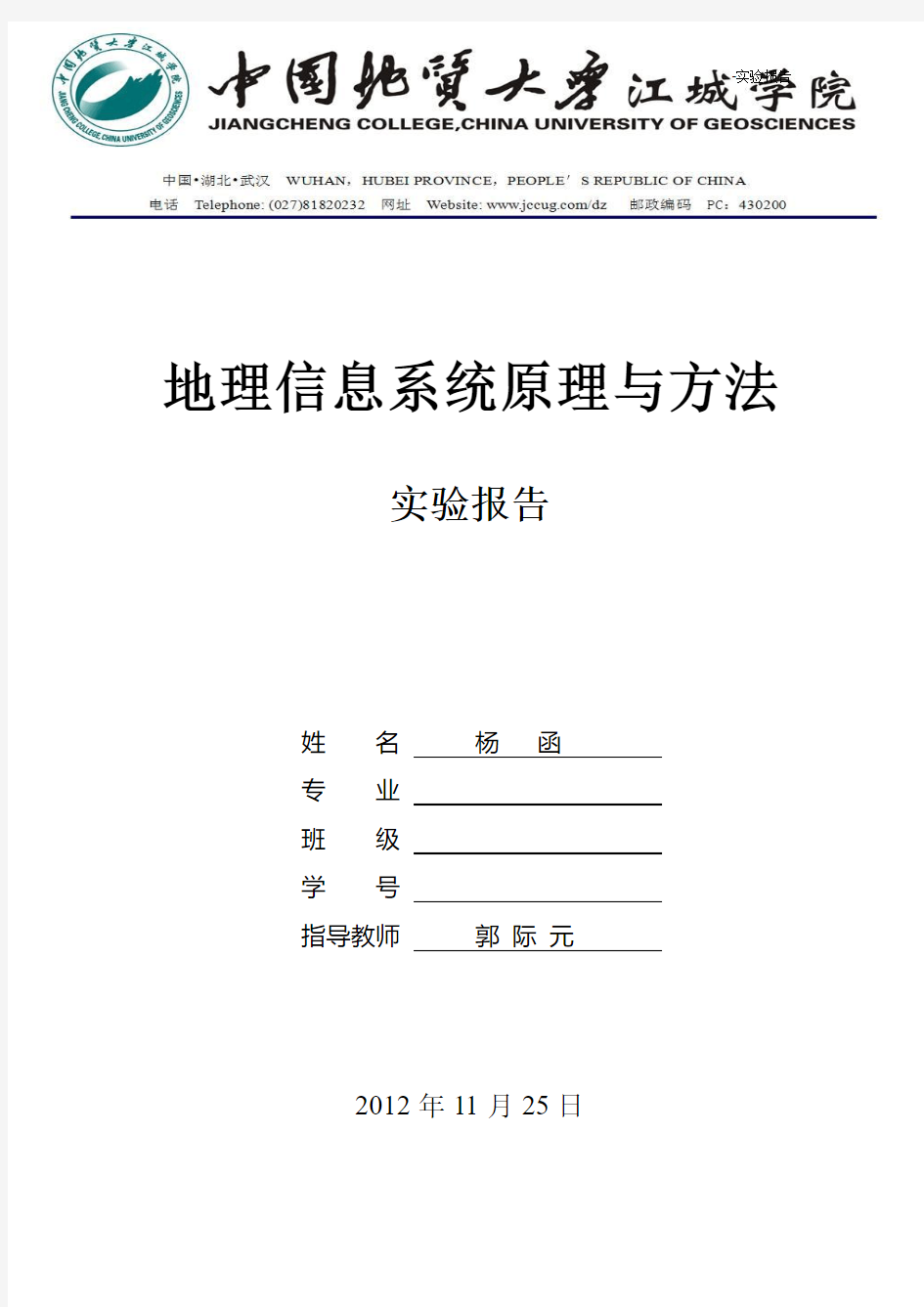
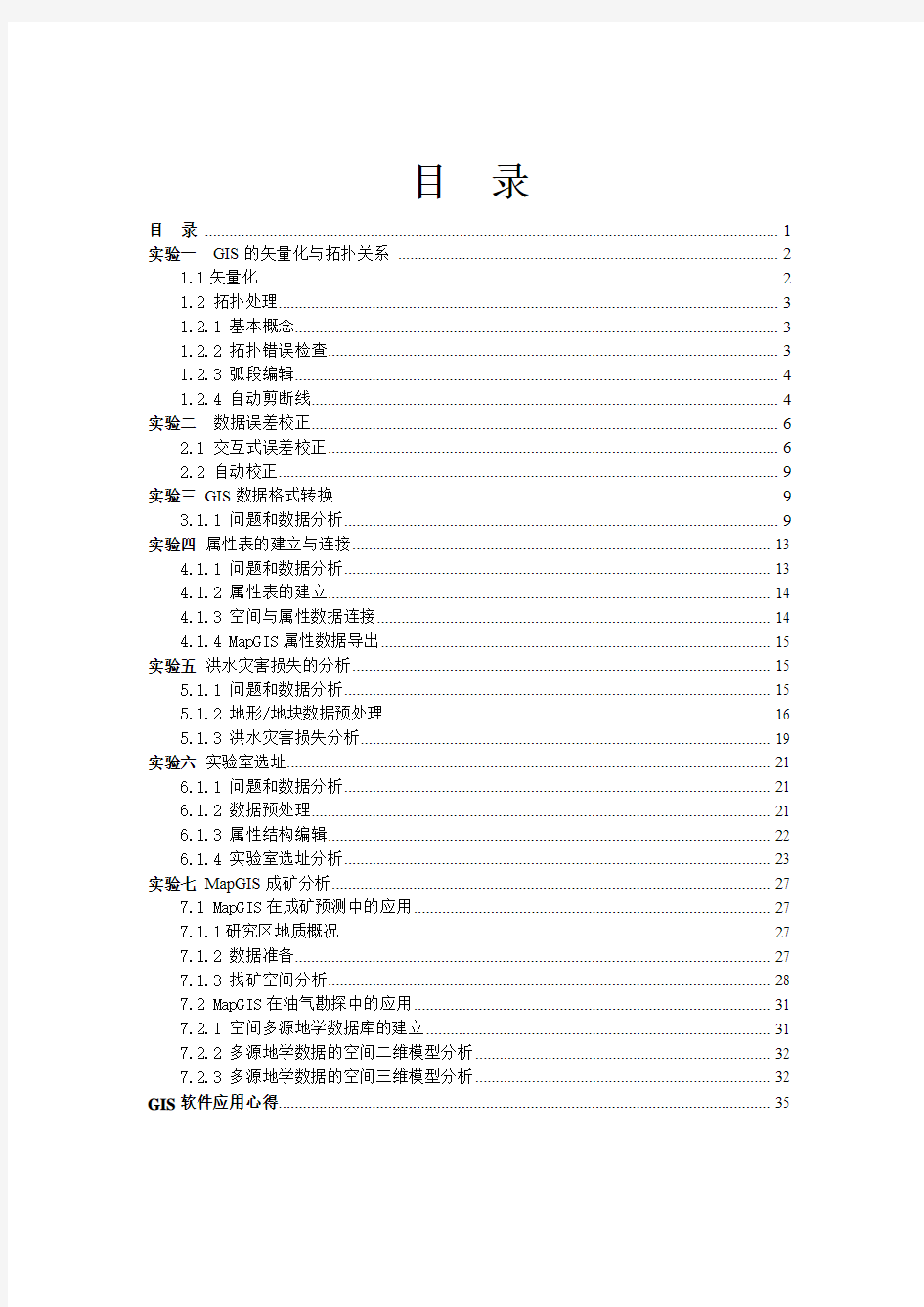
地理信息系统原理与方法-实验报告
地理信息系统原理与方法
实验报告
姓名杨函
专业
班级
学号
指导教师郭际元
2012年11月25日
目录
目录 (1)
实验一GIS的矢量化与拓扑关系 (2)
1.1矢量化 (2)
1.2 拓扑处理 (3)
1.2.1 基本概念 (3)
1.2.2 拓扑错误检查 (3)
1.2.3 弧段编辑 (4)
1.2.4 自动剪断线 (4)
实验二数据误差校正 (6)
2.1 交互式误差校正 (6)
2.2 自动校正 (9)
实验三GIS数据格式转换 (9)
3.1.1 问题和数据分析 (9)
实验四属性表的建立与连接 (13)
4.1.1 问题和数据分析 (13)
4.1.2 属性表的建立 (14)
4.1.3 空间与属性数据连接 (14)
4.1.4 MapGIS属性数据导出 (15)
实验五洪水灾害损失的分析 (15)
5.1.1 问题和数据分析 (15)
5.1.2 地形/地块数据预处理 (16)
5.1.3 洪水灾害损失分析 (19)
实验六实验室选址 (21)
6.1.1 问题和数据分析 (21)
6.1.2 数据预处理 (21)
6.1.3 属性结构编辑 (22)
6.1.4 实验室选址分析 (23)
实验七MapGIS成矿分析 (27)
7.1 MapGIS在成矿预测中的应用 (27)
7.1.1研究区地质概况 (27)
7.1.2 数据准备 (27)
7.1.3 找矿空间分析 (28)
7.2 MapGIS在油气勘探中的应用 (31)
7.2.1 空间多源地学数据库的建立 (31)
7.2.2 多源地学数据的空间二维模型分析 (32)
7.2.3 多源地学数据的空间三维模型分析 (32)
GIS软件应用心得 (35)
实验一GIS的矢量化与拓扑关系
1.1矢量化
智能扫描矢量化为图形输入提供一种方法:扫描输入法,是目前地图输入的一种较有效的输入法。它是通过扫描仪直接扫描原图,以栅格形式存贮于图像文件中(如*.TIF 等),然后经过矢量化转换成矢量数据,存入到线文件(*.WL)或点文件(*.WT)中,再进行编辑、输出。
1、输入点图元
拾取了参数之后,就可以在右窗口将光标放到图元的控制点处,单击左键进行输入了。数字化的一开始,就应该首先输入控制点。
2 、线元矢量化
移动光标,选择需要追踪矢量化的线,屏幕上显示出追踪的踪迹。每跟踪一段遇到交叉地方就会停下来,让你选择下一步跟踪的方向和路径。当一条线跟踪完毕后,按鼠标的右键,即可以终止一条线。如果此时按住CTRL 键,同时按右键,此线终止并封闭该线。如此可以开始下一条线的跟踪。如图1-1-1
图1-1-1
跟踪后,灵活使用F5、F6、F7、F8, F12、F4 等等功能键。完成后如图1-1-2
图1-1-2
1.2 拓扑处理
1.2.1 基本概念
一、弧段(ARC)
弧段是由一系列坐标点组成的,可以构成多边形(区域)边界的数据体;对每个区而言,弧段是有方向的。MAPGIS 拓扑处理子系统的预处理功能和拓扑处理功能都是以弧段为基础的。
二、结点( NODE)
结点是弧段的端点,或者是数条弧段的交点。在拓扑处理中,一旦建立了结点,数据文件便
有了结点信息,拓扑关系的形成依赖于结点信息。结点表示弧段间的位置关系以及与其它结点的相关性。结点间的相关性是通过弧段相联系的,在平面上构成网状结构。建立了结点信息之后,任何编辑操作将会破坏结点信息。
1.2.2 拓扑处理流程
拓扑处理最大特点的是自动化程度高,在拓扑处理过程中一般不需要人工干预。利用拓扑处理可以进行普染色。拓扑处理的核心是建立拓扑关系。为了便于拓扑关系的自动建立,系统提供了系列拓扑预处理功能。当然,如果前期工作做得比较好,后期的许多工作(如弧段编辑、自动剪断等)就可以省掉,建立拓扑也得心应手。拓扑处理菜单如下图1-2-1:
图1-2-1
1.2.2 拓扑错误检查
拓扑错误检查是拓扑处理的关键步骤,只有数据规范,没有错误后,才能建立正确的拓扑关系。利用此功能可以很方便的找到错误,并指出错误类型及出错位置。查错可以检查重叠坐标、悬挂弧段、弧段相交、重叠弧段,结点不封闭等严重影响拓扑关系建立的错误。错误信息显示窗口如下图所示:在该窗口中,移动光条到相应的信息提示上,按鼠标左键,系统自动将出错位置显示出来,并将出错的弧段用亮黄色显示,同时,在错误点上有一个小黑方框不停的闪烁。按鼠标右键,则会弹出错误修改菜单。如图1-2-3。
图1-2-3
在修改错误时,不必关闭错误显示窗口,即可进行相应的操作。
(1)、重叠坐标:若出现坐标重叠现象,执行清除弧段重叠坐标或清除所有弧
段重叠坐标即可。
(2)、悬挂弧段:若该弧段较长且是多余的,删除弧段或删除所有弧段功能将该弧段删除;若较短,也可以执行弧段移动点功能移动伸出去的点。若该弧段是有用的弧段,则执行弧段结点平差。
(3)、弧段相交:弧段相交,则不能正确的建立结点,出现这种现象,若是两
条弧段相交,只要剪断弧段即可。若是弧段自相交,则需执行剪断自相交弧段或剪断所有自相交弧段。
(4)、重叠弧段:按鼠标右键,执行清除重叠弧段或清除所有重叠弧段。
(5)、结点不封闭:利用结点平差或弧段移点功能使其封闭
1.2.3 弧段编辑
(1)、重叠坐标:若出现坐标重叠现象,执行清除弧段重叠坐标或清除所有弧
段重叠坐标即可。
(2)、悬挂弧段:若该弧段较长且是多余的,删除弧段或删除所有弧段功能将该弧段删除;若较短,也可以执行弧段移动点功能移动伸出去的点。若该弧段是有用的弧段,则执行弧段结点平差。
(3)、弧段相交:弧段相交,则不能正确的建立结点,出现这种现象,若是两
条弧段相交,只要剪断弧段即可。若是弧段自相交,则需执行剪断自相交弧段或剪断所有自相交弧段。
(4)、重叠弧段:按鼠标右键,执行清除重叠弧段或清除所有重叠弧段。
(5)、结点不封闭:利用结点平差或弧段移点功能使其封闭
1.2.4 自动剪断线
自动剪断线的目的:在数字化或矢量化时,难免会出现一些失误,在该断开的地方线没
有断开,这给造区带来了很大障碍。如图1-2-4:
图1-2-4
在自动剪断线之前,首先选择设置系统参数菜单项,在弹出的对话框中修改搜索半径。正确确定拓扑关系后,点R区编辑,点区编辑…R,在点击图形造区。修改属性即可。
图1-2-5
拓扑关系完成后的效果图,如图1-2-6
图1-2-6
实验二数据误差校正
2.1 交互式误差校正
交互式误差校正适用于所选控制点较少,误差校正精度要求不高的图形。需要注意的是,不管交互式校正还是自动校正,都只能校正图形的变形,而不能通过校正去改变图形的比例尺(如:将1:1 万的图形可校正为1:1 万,但不能校正为1:10 万)。若需改变比例尺,则可通过“图形编辑”中的“整图变换”功能改变图形X 和Y 方向的比例实现。交互式误差校正的具体操作步骤如下:
1.打开文件:打开需要校正的点文件、线文件和面文件。如图2-1 所示:图2-1-1
打开文件后,误差校正的界面发生变化,所有的主菜单都显示出来,文件下的菜单选项也发生变化,如图2-1-2所示:图2-1-2 打开控制点菜单
2.打开控制点:其文件名为“ *.pnt”。在系统的演示数据中若找不到该文件,只需键入文件名创建一个即可。该文件是一个文本文件,主要用于记录误差校正过程中所采集的实际控制点和理论控制点的坐标信息。
3.设置控制点参数:在控制点主菜单下选择该菜单选项。其界面如图6-3所示:
图2-1-3 控制点菜单选择该项后,系统将弹出图6-4 所示的控制点参数设置对话框:
图2-1-4设置控制点参数,一般情况下,对话框中的其它参数可保持不变,只需将“采集实际值时是否同时输入理论值”选中(打“√”)即可。各项选择参数的作用及用途为:采集数据值类型:指定从当前文件中所采集的控制点是实际控制点还是理论控制点。在交互式校正中,都是“实际值”。采集搜索范围:交互式校正中,该采集搜索范围主要用于判断所采集控制点是否落在以当前鼠标位置为中心,采集搜索范围为半径的圆域内。系统通常将线交点、线上的坐标点判断为控制点。
4.选择采集文件:通过该功能告诉系统采集哪个文件的控制点。
5.添加校正控制点:利用添加控制点可以采集图形中控制点的实际值,同时可在图
2-1-5所示对话框中输入理论值。
图2-1-6设置校正控制点参数
6.修改控制点:如果添加的控制点参数有误,可利用该功能来修改已输入的参数。如果不需对参数进行修改,操作时可省去这一步。
7.删除控制点:如果已添加控制点的位置或参数不对,可先利用该功能第六章误差校正删除该控制点,然后再重新添加控制点。
8.浏览校正控制点:利用该功能可查看误差校正的精度。一般情况下不需进行此步,其具体功能及操作请参照用户教程。
9.文件校正:在数据校正菜单下选择对应类型的文件校正转换。如图6-7 所示:
图2-1-7数据校正菜单选择要转换的文件类型后(例如:线文件校正转换),系统将弹出一个对话框,选择要进行校正的文件。选择文件后,系统将自动进行误差校正。对于部分文件校正,校正前首先要要用鼠标拉一个矩形框,落在框内的部分将被校正,框外的部分则保持不变。注意:校正变换后的文件名分别是NEWLIN.WL ( NEWPNT.WT 和NEWREG.WP),可通过“显示”菜单下的“复位窗口”或“ 1: 1”的快捷方式查看显示校正后的文件。这些文件都是一些临时存在的文件,一定要另外换名保存一下。如图
2.2 自动校正
自动校正适用于控制点较多,误差校正精度要求较高的图形。自动误差校正的基本原理为:通过系统自动采集实际控制点和理论控制点的坐标值,在实际值和理论值之间建立一种对应关系,并计算出每个实际控制点的误差系数,从而可根据所得到的误差系数来校正每个实际控制点周围的点、线、面数据,最终达到校正整个点、线、面文件的目的。既然自动校正是通过系统自动采集实际控制点和理论控制点的值而进行校正的,那么与之相对应的实际控制点文件和理论控制点文件是如何得到的呢?下面是讲述一下采集这两个文件的具体方法和操作步骤:
1.实际控制点文件:在数据录入的开始,就采集这个文件。采集该文件可通过两种方法:A.将扫描光栅文件上所有格网线的交点用输入“十”字子图的方法保存为点文件。B.在图形编辑中,选择“折线”线形,用“输入线”的方法将光栅文件上所有格网线的交点矢量化成相交的“十”字短线并单独存成一个线文件,例如SJ.WL。本流程将以SJ.WL 为例。这些格网线交点包括公里线交点(或经纬线交点)、公里线与内图框的交点(或经纬线与内图框交点)以及内图框的四个角点。
2. 理论控制点文件:也即图框文件。在投影变换中生成相应比例尺的图框,保存图框线文件,如: Frame. WL。具体的生成图框请参见“投影变换”中的图框生成。这两个文件准备好后,就可进入误差校正系统进行误差校正了。
实验三GIS数据格式转换
3.1.1 问题和数据分析
1、问题提出
地理空间数据不同于一般事务管理的数据,它除了起说明作用的属性数据之外,还有起定位作用的空间数据,因此数据共享异常复杂。目前的GIS软件一般都不能直接操控其他的GIS软件的数据,所以需要经过数据转换。GIS从项目应用走向企业应用和社会,在GIS软件数据格式较多的情况下,应将国家的基础空间数据转换成一个数据交换格式标准,逐步向全国各行业推广。
2、数据准备
目前在国内广泛应用的GIS数据格式有ArcView的Shape格式、ArcInfo的e00格式和
Coverage格式、MapInfo的MIF和tab格式及MapGIS数据格式,这里提供了MapGIS的wt、wl、wp格式及MapInfo的数据格式,需要完成MapGIS于MapInfo及MapGIS与ArcGIS间数据相互转换。
5.3.2 MapGIS数据转换成MapInfo数据
求1:100万区域地震构造图当前正轴等角圆锥投影参数
(1)地震构造图上的经纬网均表明了经度和纬度,读取地震构造图最左边和最下边的经线和纬线标明的经纬度作为起始经度和纬度。在投影变换系统中,选择“系列标准图框”菜单,生成1:100万的标准框,如图所示。起点经度为106°00′,起点维度为22°00′。
(2)选择“投影变换”—“MapGIS文件投影”菜单,选择刚才生成的1:100万标准框文件,如图所示。
(3)选择“投影变换”—“编辑当前投影参数”菜单,显示的当前输入投影参数即为所求的投影参数,如右上图所示。
2、在MapGIS地图投影系统中将平面直角坐标转换成地理坐标
(1)在MapGIS地图投影系统中,选择“文件”—“打开文件”菜单,打开1:100万区域地震构造图点、线、面文件。
(2)选择“投影转换”—“MapGIS文件投影”菜单,选择要转换的文件。
(3)选择“投影转换”—“编辑当前投影参数”菜单,编辑当前投影参数。原有的1:100万区域地震构造图是用户自定义坐标系,所以应赋予它当前的投影参数,设置如图。
(4)选择“投影变换”—“设置转换后参数”菜单,设置转换后的参数,如右上图所示。再将MapGIS 的点、线、面文件转换成MapInfo 是,要求MapGIS 文件的投影坐标系类型为地理坐标,坐标单位为度。
(5)选择“投影转换”—“进行投影转换”菜单,如图所示,进行投影变换,坐标没有平移。
(6)保存文件。
(7)再输入编辑系统中打开文件,移动鼠标到准确的经纬度数的网线交叉点,如图所示,shubiaotingliudi8an 经纬线交叉点处的经度为107°00′,纬度为21°40′,用小数点表达为107.00和21.66,而此时状态栏中经纬度坐标为106.21和20.06,两者间有差值,按一下公式计算需平移的量:
x=107.00-106.21=0.79 y=21.66-20.06=1.6
3、在MapGIS文件转换系统中实现MapGIS点、线、面文件到MapInfo文件的转换
(1)在MapGIS文件转换系统中,装入1:100万区域地震构造图点、线、面文件。
(2)选择“输出”—“输出MAPINFO格式”,输出“*.mif”格式,如图所示。
实验四属性表的建立与连接
4.1.1 问题和数据分析
1、问题提出
MapGIS提供了强大的属性数据管理功能,可以定义属性结构和浏览查看属性结构、编
辑修改属性记录,也可以连接和外挂数据库,还具备与其他大型商用数据库连接的能力。下
面的案例要求利用MapGIS属性数据管理子系统建立土地属性表格数据,并通过关键字完成
属性数据与空间数据连接,最后将连接到空间数据结构中的所有属性写入到外部数据库中。
2、数据准备
利用dBASE或SQL Server和MapGIS完成地块和户主属性数据表的建立,包括增加
数据库文件的结构(字段),增加、修改、删除数据库记录,以及MapGIS数据库文件的输入
和输出。
4.1.2 属性表的建立
1、利用dBASE或SQL Server建立属性表
2、利用MapGIS建立属性表
步骤:打开属性管理系统—选择“属性”—“新建表格”菜单,弹出“编辑属性结构”对话框,对其进行编辑。确定编辑好属性结构后,将弹出“编辑属性表”对话框,可以编辑新生的8条属性记录,生成新的表格文件。如图所示:
4.1.3 空间与属性数据连接
1、基本原理
在输入空间数据时,对于矢量结构,通过拓扑造区建立多边形,直接在图形实体上附加一个识别符或关键字。属性数据的数据项放在同一个记录中,记录的顺序号或某一特征数据项作为该记录的识别符或关键字。空间和属性数据连接较好的方法是通过识别符或关键字把属性数据与已数字化的点、线、面空间实体连接在一起。识别符或关键字都是空间与非空间数据的连接和相互检索的联系纽带。因此,要求空间实体带有唯一性的识别符或关键字。
2、地块空间数据与属性数据连接
步骤:(1)、在MapGIS属性数据库中打开地块区文件land.wp,选择“属性”—“浏览属性”—“浏览区属性”菜单,浏览地块空间数据默认属性。(2)、选择“属性”—“连接属性”菜单,完成“属性连接”。(3)、选择“属性”—“浏览属性”—“浏览区属性”菜单,浏览连接后地块属性。如图:
4.1.4 MapGIS属性数据导出
将生成的MapGIS图形文件land.wp的属性结构写入到外部属性数据库表中,生成land.dbf文件,选择“属性”—“输出属性”菜单,弹出“属性输出”对话框,允许用户选择或指定已装入的文件中哪些文件、那些属性和字段输出到数据库表文件中,确定输出文件类型、数据源及输出文件路径及文件名。
实验五洪水灾害损失的分析
5.1.1 问题和数据分析
1、洪水灾害指标
(1)洪水灾害的自然特征指标:
①洪水灾害发生的位置
②洪水灾害影响的范围
③洪水淹没深度
(2)洪水灾害的社会特征指标:
①人口指标
②淹没土地利用类型
③房屋
④农作物
(3)洪水灾害的经济损失指标
①财产损失率
②面上综合经济损失描述指标
2、问题提出
洪水淹没有一个最高水位,因而可以根据等高线数据区间,按一定等高距做区文件,把最大高程作为区的一个属性字段,然后与地块类型多边形进行矢量数据叠加分析。通过条件检索得到小于洪水最高水位的淹没区内不同的地块类型,根据不同地块类型的估计财产及损失系数等参数计算财产损失。分析准则如下:
估计住宅用地R被洪水淹没而造成的损失。
洪水水位的相对高程500m。
损失大小和居民的财产、地基稳定性有关。
3、数据准备
(1)对于每一类低地基,可估计其稳定性,并估计房屋倒塌的可能性,成为损失系数。
(2)提供数字化等高线地形图线文件height.wl和点文件height.wt,这些等高线可组成多边形。每个多边形有其最大高程值,这个只有组成该多边形的不同等高线的高程值决定。
5.1.2 地形/地块数据预处理
1、地块数据处理
(1)利用MapGIS输入编辑系统对地块线文件land.wl进行拓扑造区,生成区文件land.wp,如图所示。每个块均有“面积”、“土地使用”、“估计财产”、“地基类型”、“地均财产”等属性。
(2)利用MapGIS编辑区属性功能编辑地块属性结构,并增加“损失系数”属性字段,编辑区属性值及相对应的损失系数。
(3)在空间分析子系统中,打开land.wp文件,选择“属性分析”—“双属性四则运算”菜单,求出地均财产(地均财产=土地估价÷面积),如图所示。
2、等高线数据处理
(1)利用MapGIS图形编辑系统对等高线线文件height.wl进行拓扑造区,生成区文件height.wp,如图所示。
(2)编辑属性结构,增加“最大高程”属性字段,每个多边形有面积、最大高程值等属性字段,并编辑“最大高程”字段对应的属性值。
5.1.3 洪水灾害损失分析
1、多边形叠加分析
在空间分析子系统中,选择“空间分析”—“区空间分析”—“区与区合并分析”菜单,完成地块多边形与高程多边形叠合,产生地块-高程多边形地图和地块-高程属性表,如图所示。每个多边形有“面积”、“土地使用”、“估计财产”、“地基类型”、“地均财产”、“损失系数”、“最大高程”等属性。
GIS二次开发实验报告
GIS二次开发实验报告 学号: 姓名: 班级: 专业: 指导老师: 二零一五年11月15日
目录 1 实验一:软件安装与AOI书签开发 (2) 1.1 实验目的 (2) 1.2 实验内容 (2) 1.3 实验结果 (2) 2 实验二:地图数据组织与访问 (5) 2.1 实验目的 (5) 2.2 实验内容 (5) 2.3 实验结果 (5) 3 实验三:地图渲染与制图输出 (9) 3.1 实验目的 (9) 3.2 实验内容 (9) 3.3 实验结果 (9) 4 实验四:空间数据处理 (14) 4.1 实验目的 (14) 4.2 实验内容 (14) 4.3 实验结果 (14) 5 实验五:GIS分析 (20) 5.1 实验目的 (20) 5.2 实验内容 (20) 5.3 实验结果 (20) 6实验六:栅格数据处理 (25) 4.1 实验目的 (25) 4.2 实验内容 (25) 4.3 实验结果 (25) 7实验总结 (31)
1实验一:软件安装与AOI书签开发 1.1实验目的 ?掌握AOI书签程序开发 1.2实验内容 ?实现AOI书签的创建 ?实现AOI书签的调用 1.3实验步骤与结果 安装程序后,新建地图显示项目。在程序的主窗体上端添加添加菜单项,文本属性为创建书签,控件名为miCreateBookmark,在旁边添加组合框,控件名为cbBookmarkList。 1.右击引用选择AddArcGIS Reference在弹出的对话框中添加引用在主窗体(即MainForm.cs)中添加代码; (1)首先添加引用代码:using ESRI.ArcGIS.Display; using ESRI.ArcGIS.esriSystem; using ESRI.ArcGIS.Carto; using ESRI.ArcGIS.Controls; using ESRI.ArcGIS.ADF; using ESRI.ArcGIS.SystemUI; using ESRI.ArcGIS.Geometry; using ESRI.ArcGIS.Geodatabase; using ESRI.ArcGIS.DataSourcesFile; using ESRI.ArcGIS.DataSourcesRaster; (此引用代码都需添加引用后才可以使用,上述引用代码为本类中所需要的所有引用,在之后的编程中,可以不用重复引用) (2)添加“创建书签”函数 在MainForm类中添加成员函数CreateBookMark,代码如下: public void CreateBookmark(string sBookmarkName)//参数为书签名 { //通过IAOIBookmark接口创建一个变量,其类型为AOIBookmark,用于保存当前地图的范围 IAOIBookmark aoiBookmark = new AOIBookmarkClass(); if (aoiBookmark != null) { aoiBookmark.Location = axMapControl1.ActiveView.Extent;
GIS实验报告一
《GIS原理与应用》课程实验报告一 学生姓名朱山昱班级 0802602 学号 19 实验名称:使用ArcMap浏览地理数据 实验目的 1.了解地理数据是如何进行组织及基于“图层”进行显示的。 2.认识ArcMap 图形用户界面。 3.通过浏览与地理要素关联的数据表,你可以了解地理数据是如何与其属性信息进行 连接的。 4.掌握GIS两中基本查询操作,加深对其实现原理的理解。 5.初步了解设置图层显示方式-图例的使用。 实验原理: 实验的主要原理是查询数据。通过查询需要的数据并选定,最终显示出来并供浏览。 ArcMap可以加载图层并显示,调整图层顺序或只打开某一图层时就可以显示不同的信息。用过查看图层属性表,就可以查看每一图层各种属性及其相关信息。在属性表中,还可以通过查找这一工具根据位置来实现对某一种或几种数据属性的查询。经过自主的筛选后,选定自己需要的图层属性,就可以通过图层显现出来。 实验数据: Redlands市土地利用及街区矢量数据 实验过程: 1、在 ArcMap中, 打开 Redlands.mxd。街道名称为“NEW YORK”的是什么类型的道路? 是Local street(本地街道)
打开属性表,点击选项,选择查找,弹出对话框,查找街道名称为“NEW YORK ”的道路,查看其道路类型。 2.在ArcMap 中, 打开Redlands.mxd 。在Railroads 图层中有多少条铁路线?
六条,仅选中Railroads,让其图层显现,数得共有六条。 实验总结: ArcGIS Desktop是一个用于表达通用GIS 数据模型(要素、栅格、拓扑、网络等等)同时也是用于显示地表上的要素和要素间关系的视图。是一套用来从现有的数据集获取新数据集的信息转换工具。这些空间处理功能从已有数据集提取信息,然后进行分析,最终将结果导入到数据集中。ArcMap 是ArcGIS Desktop 中一个主要的应用程序,具有基于地图的所有功能,包括制图、地图分析和编辑。 ArcGIS主要有两种查询,其原理是根据位置查询要素属性或通过属性来查询要素的功能是每个桌面GIS 软件必须提供的功能。查询,通常是通过语句或表达式来定义的,用以在从地图上及数据库中选择要素。知道要素的重要特征,他想要找出具有这些特征的那些要素的具体位置。要素的位置,但是想进一步了解与之相关的特征。在GIS中,这是很容实现的,因为地图显示区中的地理要素与它们的属性是(描述性的特征)相互关联的,属性信息是存储在数据库中的。 在GIS 中,你可以在地图上点击一个要素来查看数据库中与之相关联的属性。另一类型的GIS查询是确定符合给定条件的要素它的位置在哪里。在这种情况下,用户最普通的GIS查询就是确定在指定的位置有什么。 成绩评定: 签字: 2011年05月28日
arcgis栅格数据空间分析实验报告课案
实验五栅格数据的空间分析 一、实验目的 理解空间插值的原理,掌握几种常用的空间差值分析方法。 二、实验内容 根据某月的降水量,分别采用IDW、Spline、Kriging方法进行空间插值,生成中国陆地范 围内的降水表面,并比较各种方法所得结果之间的差异,制作降水分布图。 三、实验原理与方法 实验原理:空间插值是利用已知点的数据来估算其他临近未知点的数据的过程,通常用于将 离散点数据转换生成连续的栅格表面。常用的空间插值方法有反距离权重插值法(IDW)、 样条插值法(Spline)和克里格插值方法(Kriging)。 实验方法:分别采用IDW、Spline、Kriging方法对全国各气象站点1980年某月的降水量 进行空间插值生成连续的降水表面数据,分析其差异,并制作降水分布图。 四、实验步骤 ⑴打开arcmap,加载降水数据,行政区划数据,城市数据,河流数据,并进行符号化,对 行政区划数据中的多边形取消颜色填充 ⑵点击空间分析工具spatial analyst→options,在general标签中将工作空间设置为实验数据所在的文件夹
⑶点击spatial analyst→interpolate to raster→inverse distance weighted,在input points下拉框中输入rain1980,z字段选择rain,像元大小设置为10000 点击空间分析工具spatial analyst→options,在extent标签中将分析范围设置与行政区划一致,点击spatial analyst→interpolate to raster→inverse distance weighted,在input points下拉框中输入rain1980,z 字段选择rain,像元大小设置为10000
gis综合实验报告
gis综合实验报告 篇一:GIS综合实验报告 安徽理工大学地理信息系统 实验报告书姓名: 班级 学号: 指导教师:XX年11月目录前言-------------------------------------------------3 实验一:几何校正 -------------------------------------4 (1)实验目的 (2)实验原理 (3)实验内容与步骤 实验二:数据库设计基本流程---------------------------9 (1)实验目的 (2)实验原理 (3)实验内容与步骤 实验三:空间分析-------------------------------------12 (1)实验目的
(2)实验原理 (3)实验内容与步骤 实验四:地图制图-------------------------------------20 (1)实验目的 (2)实验原理 (3)实验内容与步骤 总结------------------------------------------------25 前言通过对《地理信息系统教程》的学习,掌握地理信息系统的基本概念、空间数据的建立、 采集、处理与存储组织、gis空间分析的原理方法、地图可视化等内容,并了解常用gis软 件的操作,为后续其它gis课程的学习打下基础。本实验课程要求掌握:arccatalog的基本操作、arcmap地图可视化、空间分析等操作。 强化对课本知识的掌握,并不断学习运用到以后的生活中去。实验一:几何校正 一、实验目的 利用影像配准工具进行影像数据的地理配准,熟悉编辑器的使用,掌握如何进行几何校
第五章 GIS的基本空间分析
练习 5 1.空间分析的基本操作 空间分析模块 (1) 1. 了解栅格数据 (2) 2. 用任意多边形剪切栅格数据(矢量数据转换为栅格数据) (4) 3. 栅格重分类(Raster Reclassify) (7) 4. 栅格计算-查询符合条件的栅格(Raster Calculator) (8) 5. 面积制表(Tabulate Area) (9) 6. 分区统计(Zonal Statistic) (11) 7. 缓冲区分析(Buffer) (13) 8. 空间关系查询 (16) 9. 采样数据的空间内插(Interpolate) (18) 10. 栅格单元统计(Cell Statistic) (21) 11. 邻域统计(Neighborhood) (23) 空间分析模块 本章的大部分练习都会用到空间分析扩展模块,要使用“空间分析模块”首先在ArcMap中执行菜单命令<工具>-<扩展>,在扩展模块管理窗口中,将“空间分析”前的检查框打上勾。然后,在ArcMap 工具栏的空白区域点右键,在出现的右键菜单中找到“空间分析”项,点击该项,在ArcMap中显示“空间分析”工具栏。
执行“空间分析”工具栏中的菜单命令<空间分析>-<选项>设定与空间分析操作有关的一些参数。这里请在常规选项中设定一个工作目录。因为在空间分析的过程种会产生一些中间结果,默认的情况下这些数据会存储在Windows 系统的临时路径下(C:\temp),当设置了工 作目录后,这些中间结果就会保存在指定的路径下。 1. 了解栅格数据 在ArcMap中,新建一个地图文档,加载栅格数据:Slope1,在TOC 中右键点击图层Slope1, 查看属性
有关gis的实验报告和心得体会
有关gis的实验报告和心得体会 实验一 实验一,我感觉还不能很熟练的应用mapinfo的功能以及菜单栏、工具栏中各个图标的功能,所以当我开始做实验一时碰到的问题还是不少的,首先是对mapinfo软件的相关操作功能不太了解,比如加载数据的图标,如何使打开的图变大缩小,如何浏览做完后的实验成果图,以及在实验过程中,哪些步骤是不能省略掉的,比如使用控制图层在缩放范围内显示的这个小实验,就要注意打开几个图层的界面看起来非常复杂,通过图层控制来操作,可以使图层在缩放范围内显示,这就需要在图层控制的对话框中哪些框框该打钩,哪些不该打钩,这样所显示的效果就会不一样。只有熟练掌握了mapinfo的基本操作,以及步骤间的衔接才能完成实验。最后还是自己耐心的看书和实践中去找答案和解决问题。在这个实验中我学会了如何mapinfo软件的基本操作和怎么样制作地图图层以及如何使用模板创建专题地图。在制作这个实验的过程中体会了很多,也感觉在做专题地图和地图制作时的整个过程充满着趣味性,使我对地图的相关制作有了一定的了解。 实验二 实验二,因为已经对mapinfo软件操作功能有了一个初步的了解了,所以当在开始着手制作实验二是实验相关操作步骤时,在对fuzhou.jpg图像进行屏幕跟踪化过程时和后面进行的图像加载和配准时碰到的问题也相对较少也比较熟练。从实验二开始要用arcview软件时由于刚接触这个软件所以在做这部分的实验时制作速度显然比较
慢碰到的问题也还有的,面对许多功能按钮不熟悉时只能查找资料和问同学,但最终还是把实验二给做了,以下是我总结的注意点。 1.做屏幕跟踪这个实验时,在mapinfo中打开图像文件时,注意选择文件类型是栅格图像,然后点击一下所要打开的××市行政图,这样呈现出所要的画面。 2.编辑控制点的时候,至少选择三个点且三个点不要都在一条直线上,那样配准不成功。 3.选择合适的绘图工具,注意选中的是面状的绘图工具,选择线状的话跟踪完后不会出现实验所需的效果。 4在用鼠标画行政区时,注意拐点处必须点一下,画出来会更准确,注意在没画完不要双击,在画重叠部分时,注意激活。 5.在新建表示注意字段的类型时,图层分类要清晰。 6.投影、坐标系设置时,要设置地图单位为米。 实验三 实验三是对maminfo和arcview这两个软件一起搭配操作的制图实验操作。从实验数据格式的转换到投影变换的过程,都需要对这两个软件功能有所了解。虽然通过书本中的案例可以很容易的得出操作结果,但为了进一步了解这个转换过程中每一个相关信息和转换的含义,自己还是在书本上查找答案,和在制图操作实验中的注意点。 1.在第一步的数据格式转换中,注意不要把底图文件也选进去。 注意文件的命名,不要存得太深,最好可以放在根目录下,用英文命名,勿用中文命名。 2.数据格式转换的对话框中,要指明文件类型为mapinfotab格式。
GIS实验报告-地信讲解
地理信息系统原理实验报告 班级: 学号: 姓名: 指导教师:
一、实验目的 1熟悉桌面GIS软件Super Map的界面环境 2初步掌握Super Map的主要工具及菜单命令的使用 3理解GIS软件应具有的基本功能 4结合对所选地图的矢量化的操作,具体掌握GIS软件的操作步骤 二、实验时间 1、第八周----第十六周进行实验绘图实体操作 2、第十七周----第十九周进行图片剪切,资料整理,总结报告 三、实验内容 ●Supermap Deskpro的认识 Supermap Deskpro是超图的专业桌面GIS软件之一。Super Map GIS桌面平台产品是基于Super Map GIS核心技术研制开发的一体化的GIS桌面软件,是Super Map GIS系列产品的重要组成部分,它界面友好、简单易用,不仅可以很轻松地完成对空间数据的浏览、编辑、查询、制图输出等操作,而且还能完成拓扑分析、三维建模、空间分析、网络分析等较高级的 GIS 功能。 SuperMap Deskpro 是一款专业桌面GIS软件,提供了地图编辑、属性数据管理、分析与辅助决策相关业务以及输出地图、打印报表、三维建模等方面的功能。SuperMap Deskpro 作为一个全面分析管理的工具,应用于土地管理、林业、电力、电信、交通、城市管网、资源管理、环境分析、旅游、水利、航空和军事等所有需要地图处理行业。 ●Supermap Deskpro的使用 通过该软件进行地图的矢量化,具体过程如下:
1、前期的准备 数据来源:纸质西安地图 地图的整体设计:遵循地图越详细越好的原则,我们对点、线、面数据集作了详细的规划,详情请看图层分层。考虑到以后做专题图,对数据集属性字段做了必要的添加,用以区分不同的地物。 本地图特色:采用Deskpro软件自带的矢量符号库符号分别作点、线、面专题图。 2、地图矢量 2.1纸质地图的扫描扫描之前对地图进行图面整理,扫描的分辨率设为 300-500dpi,扫描后得到*.jpg格式的原始栅格数据的地图 2.2创建相应的坐标系数据源启动Deskpro选择新建工作空间。 新建数据源
mapgis实验三 空间分析
实验报告实验项目3:空间分析综合实验课程:_GIS软件及其应用
实验指导 空间分析综合实验 所属课程名称:GIS软件及其应用 实验属性:综合 实验学时:6 (1)指导思想 在具体工作中会遇到空间分析的问题,本实验拟解决两个实际的问题,通过问题的解决,让同学熟练掌握软件的相关功能,开阔解决问题的思路。 (2)实验目的和要求 目的和要求: 1、掌握空间分析的基本方法 2、掌握图件中相关属性的转移办法 3、掌握图件空间分析求的相关面积和影响测算方法 4、解决实际工作中容易碰到的问题 一、实验步骤 (一)矢量化房屋与湖面。 将数据文件导入新建的文件工程中,在“工程文件”列表中单击右键,选择“新建区”,使用【区编辑】|【输入弧段】工具,照着已有的房屋矢量化。完成后选择【区编辑】|【区编辑】|【输入区】,再单击各个房屋即可得到区文件,命名为“房屋”。 使用相同的办法新建一个区文件,矢量化湖泊,并且命名为“湖泊”。结果如图1. 图1
(二)将居民数、楼房号变成相应属性 在区文件“房屋”的属性中添加字段“楼房号”与“居民数”,并输入如图2的数据。其中居民数应该使用整型字段而不是双精度,因为人数不可能出现小数位,只是当时没有在意这点,好在也不影响结果。 图2 将点文件的楼房号与居民数分别输入到区文件“房屋”的相应字段中。打开【库管理】|【属性库管理】,在菜单栏中点击【文件】|【装区文件】,将“房屋”打开,选择【属性】|【编辑单个属性】|【编辑单个区属性】,在弹出的对话框中一个个输入对应值。如图3. 输入完成后最终结果如图4. 图3 图4 输入属性这个步骤,本来应该使用属性表连接的方式比较快,不过在这个实验中,两个点文件本身都没有自带的相应属性,所以用不成。如果两个点文件自带属性,那么属性表连接具体步骤如下:打开点文件,点击【属性】|【属性输出】,选择 id、居民点、楼房号属性。输出类型为默认的mapgis表格(*.wb),输出文件则 自己设置,再打开需要连接这两种属性的区文件“房屋”,点击【属性】|【属性 连接】,在弹出的对话框,“连接文件”选择区文件“房屋”,“被连文件”则选择刚刚的表格文件,根据字段连接,在“连入字段”框框中选择需要的字段,确定即可。如下图。
实验4-1 GIS空间分析(空间分析基本操作)
实验4-1、空间分析基本操作 一、实验目的 1. 了解基于矢量数据和栅格数据基本空间分析的原理和操作。 2. 掌握矢量数据与栅格数据间的相互转换、 栅格重分类(Raster Reclassify)、 栅格计算-查询符合条件的栅格(Raster Calculator)、 面积制表(Tabulate Area)、 分区统计(Zonal Statistic)、 缓冲区分析(Buffer) 、采样数据的空间内插(Interpolate)、 栅格单元统计(Cell Statistic)、 邻域统计(Neighborhood)等空间分析基本操作和用途。 3. 为选择合适的空间分析工具求解复杂的实际问题打下基础。 二、实验准备 预备知识: 空间数据及其表达 空间数据(也称地理数据)是地理信息系统的一个主要组成部分 。空间数据是指以地球表面空间位置为参照的自然、社会和人文经济景观数据,可以是图形、图像、文字、表格和数字等。它是GIS 所表达的现实世界经过模型抽象后的内容,一般通过扫描仪、键盘、光盘或其它通讯系统输入GIS。 在某一尺度下,可以用点、线、面、体来表示各类地理空间要素。有两种基本方法来表示空间数据:一是栅格表达; 一是矢量表达。两种数据格式间可以进行转换。 空间分析 空间分析是基于地理对象的位置和形态的空间数据的分析技术,其目的在于提取空间信息或者从现有的数据派生出新的数据,是将空间数据转变为信息的过程。 空间分析是地理信息系统的主要特征。空间分析能力(特别是对空间隐含信息的提取和传输能力)是地理信息系统区别与一般信息系统的主要方面,也是评价一个地理信息系统的主要指标。 空间分析赖以进行的基础是地理空间数据库。空间分析运用的手段包括各种几何的逻辑运算、数理统计分析,代数运算等数学手段。空间分析可以基于矢量数据或栅格数据进行,具体是情况要根据实际需要确定。 空间分析步骤 根据要进行的空间分析类型的不同, 空间分析的步骤会有所不同。通常,所有 的空间分析都涉及以下的基本步骤,具体 在某个分析中,可以作相应的变化。 空间分析的基本步骤: a) 确定问题并建立分析的目标和要满足 的条件 b) 针对空间问题选择合适的分析工具 c) 准备空间操作中要用到的数据。 d) 定制一个分析计划然后执行分析操作。 e) 显示并评价分析结果
(最新版)GIS实验报告
地理信息系统 实验报告 姓名: 学号: 班级: 教师: 2011年5月 实验一:GIS平台初识 实验要求:SuperMap GIS软件的安装、卸载以及界面和主要功能熟悉实验时间:2011年5月5日实验地点:N
实验过程: 一、系统安装 1、基本步骤 1.1 将SuperMap GIS 5 产品安装光盘CD1 放入CD-ROM 驱动器,出现如图所示界面 1.2 选择“安装SuperMap GIS 5”,安装向导列出可供选择产品,如图所示 : 1.3. 选择SuperMap Deskpro 5.0,进入准备安装状态,如图所示;
1.4准备阶段结束后,弹出如图所示对话框,点击“下一步”按钮,继续安装; 1.5显示如图所示对话框,请认真阅读最终用户许可协议,选择“接受条款”或者“不接受条款”选项,然后点击“下一步”按钮; 1.6仔细阅读系统安装说明,如果系统配置符合要求,单击“下一步”按钮。如图所示;
1.7键入用户名和公司名称之后,单击“下一步”按钮。如图所示: 1.8在如下选择安装文件夹对话框中,如按照系统缺省进行安装,则直接点击“下一步”按钮;如需要改变安装文件夹,则点击“浏览”按钮,指定安装路径,然后点击“下一步”按钮。SuperMapDeskpro 5.0 产品提供四种安装类型:典型安装、压缩安装、定制安装。典型安装,将安装最常用的选项,这里推荐大多数用户选择此项。压缩安装,将安装所需的最少选项,当您的磁盘空间有限时可以选择此项。定制安装,可以自定义选择要安装的选项,推荐高级用户使用此项。选择安装类型后,点击“下一步”按钮,如图所示;
GIS空间分析报告实验报告材料
标准文案 本科学生综合性、设计性 实验报告 姓名_任富祖_学号_134130412 专业地理信息系统班级2013级GIS 实验课程名称地理信息系统原理 指导教师_董铭_ 开课学期 2014 至_2015 学年_下学期 上课时间 2015_年 3-6月 云南师范大学旅游与地理科学学院
图一 (三)空间分析 (1)在界面中观看加载进来的两个面图层,发现在安徽省境界外仍然有湖的存在,而在省外的是我们不考虑的,所以我们要将它删掉。如图二所示
图二 (2)选择“arctoolbox”中“extract”选项下的“clip”选项,将“湖”当做输入 图层,“城市区域”当做裁剪图层。如图三 图三 (3)图层输出了以后,发现湖在省外的部分都没有了,打开“湖—clip”的属性表, 点击字段下面的自动计算更新一下数据,发现数据和以前的也不一样了。如图四,当 所以数据都更新好之后进入下一步。
图四 (4)这一步要做的是计算土地面积,土地面积就是行政区域减掉湖的面积,所以这一步我们要用的空间叠合分析中的另外一个工具“erase”。打开“arctoolbox”,点击“overlay”选中“erase”工具,双击,出现了如图五的对话框,我们选择“城市区域”为输入图层,而“湖—clip”为擦去图层,点击OK,生成了“城市区域—Erase” 图层。 图六
(5)点击右键,打开属性表,更新一下数据,这些土地的面积就是减掉湖的面积之后所剩下的了。如图七 图七 图八是之前没有减掉湖面积的属性表,我们可以进行一下对比。 图八 (6)添加字段“人口数”这些是从网上查找下来的资料,每个城市的总人数,知道人口数和土地面积了以后,我们就可以计算人口密度了。新建一个字段“人口密度”点击右键,选择“field Calculator”选择人口密度=[人口数]/[面积],这样字段下面就会自动计算出各个城市的人口密度了。如图九
ArcGIS地理信息系统实验报告
实验报告 实验一数据更新变换 实验目的:通过练习,掌握数据提取、裁剪、拼接及投影变换的方法。 实验要求:白水县跨两个1:25万图幅,要求提取出白水县行政范围内的DEM数据,将数据转换成高斯克吕格投影系统。 实验步骤: 1 白水县行政范围的提取 1.1加载原始数据chp4/ex1/Vector.shp 1.2打开ArcTollbox里,分析工具/提取/筛选,打开对话框 输入要素选择Vector,表达要素点击,打开查询构建器,选择"NAME" = '白水县'
提取白水县行政范围结果Vector-Select5,如下图: 2 DEM数据拼接 2.1 加载dem1、dem2 2.2 打开ArcTollbox中,数据管理工具/栅格/栅格数据集/镶嵌至新栅格,打开对话框,输入栅格dem1、dem2,选择输出位置和数据集名称,波段数为1.
拼接结果dem如下图: 3 利用白水县范围对DEM裁切 3.1 ArcTollbox中,spatial analyst 工具/提取分析/按掩膜提取,打开对话框如左图,输入栅 格dem,要素掩膜数据为Vector-Select5,确定,裁切结果Extract_dem3如右图:
4 白水县DEM的投影变换 4.1 ArcTollbox中数据管理工具/投影和变换/栅格/投影栅格,打开对话框,输入栅格Extract_dem3,输出坐标系点击,打开空间参考属性对话框,定义坐标系,选择/Projected Coordinate Systems/Gauss Kruger/Xian 1980/Xian 1980 GK Zone 19.prj 投影变换结果Extract_dem3_ProjectRaster如下图:
ArcGIS空间大数据处理实验报告材料
实验四空间数据处理 实验容: 掌握空间数据的处理(融合、拼接、剪切、交叉、合并)的基本方法和原理,领会其用途。掌握地图投影变换的基本原理和方法,熟悉ArcGIS中投影的应用及投影变换的方法和技术,并了解地图投影及其变换在实际中的应用。 实现方法: (一)空间数据处理 打开ArcMap,在菜单栏中选择“地理处理->环境”,打开环境变量对话框。在环境变量对话框中的常规设置选项中,设定“临时工作空间”为“D:\04实验四\04实验四\Exec4”,如图1所示。 图1 第1步裁剪实体 在ArcMap中,添加数据“县界.shp”、“clip.shp”(Clip中有四个实体),添加完后如图2所示。
图2 ●开始编辑,激活Clip图层,选中Clip图层中的一个实体,如图3所示。 图3 ●点击工具栏上按钮,打开ArcToolBox,选择“分析工具->提取->裁剪”, 如图4所示,弹出裁剪对话框,指定输入的实体为“县界”,剪切的实体为“Clip”(必须为多边形实体),并指定输出实体类路径及名称为“县界_Clip1”,如图5所示。裁剪完成后弹出如图6所示的对话框。
图4 图5
图6 ●依次选中Clip主题中其他三个实体,重复以上操作步骤,完成操作后得到四 个图层——“县界_Clip1”,“县界_Clip2”,“县界_Clip3”,“县界_Clip4”,如图7所示。完成操作后,保存编辑。 图7 第2步拼接图层 ●在ArcMap中新建一个地图文档,加载在上一步操作中得到的4个图层,如 图8所示。
图8 ●在工具箱中选择“数据管理工具->常规->追加”,设置输入实体和输出实体,拼 接效果如图9所示。 图9 ●右键点击图层“县界_Clip1”,在出现的右键菜单中执行“数据->导出数据”,弹 出导出数据对话框,将输出的图层命名为“YONK.shp”,如图10所示。
GIS实验报告
GIS实验报告 一、引言Introduction 1.1背景 金川县位于四川省西北部,阿坝州西南部,东南距省会成都424公里,离阿坝州州府马尔康91公里。金川县地处川西北生态经济区中心地带,阿坝州南部综合经济区重要板块,位于大渡河上游,大金川河旁,省道211经过县城。此次金川县城市总体规划重点是对金川县城的城市发展方向做出判断。 金川县城沿大金川河发展,周边山地丘陵地形复杂,城市位于槽谷地带。随着金川县社会经济的高速发展,现状用地已经不能满足其发展需求。在本次实验报告中,将运用GIS的科学分析方法,对像金川县城这样处于的复杂山地地形和河流谷地的城市建设用地发展方向做出较为理性的评价。 1.2实验假设 本次实验的目标是:整理分析各项对于建设用地选择有影响的评价因子,运用GIS的数据管理能力,综合评价城市建设用地的选择方向。改变以往规划环节中依靠感性的设计方法,为项目提供科学数据分析和可视化设计流程,并以此为依据,对建设用地进行反向论证,不断优化设计,提高规划的科学性。 1.3区域现状 本次实验的研究目的是进行建设用地选择,因此研究区域范围较小,主要包括:大金川河两侧用地面积较大且较为平缓的地带。(沿大金川河,金川老城区
南部,老城区北部、老城区东部) 二、方法Methods 2.1资料收集 根据实验目的提取实验所需要的各项要素,并将提取出来的要素整理为便于实验操作文件格式,祛除多余冗杂的信息,减少无效数据的干扰,提高实验效率。 本次实验报告的地形CAD较为复杂,老城区部分由 于城市建设情况,而缺乏高程赋值的等高线,故此次实验 以高程点为基础,选择所有的高程点;原位粘贴到“0金 川县高程点.dwg”文件;将研究区域内的河流及泥石流槽 描边并单独放入“0河流.dwg”文件;将老城区及周边建设 用地现状描绘整理到“0建设用地现状.dwg”文件;将提供 的地质灾害报告中的地灾评价整理到“0地灾评价.dwg”文件中;最后,将整个研究区域的边界线描出整理到“0地形边界线.dwg”文件中,方便出图。 2.2DEM数据整理 2.2.1加载整理的CAD要素 首选是添加数据。在添加数据的对话框中,选择链接到文件夹,在连接到文件夹中加载整理好的DWG格式的文件,包括高程点、河流、建设用地现状、地灾评价、地形边界线。在此过程中,由于各项要素均已在CAD里整理,因此没 有出现乱线等问题。 2.2.2捡校导入CAD的高程点数据 右键单击Arc map中
实验报告三:空间分析实验—市区择房
实验三:空间分析实验—市区择房 一、实验目的 熟练掌握ArcGIS缓冲区分析和叠置分析操作,综合利用各项空间分析工具解决实际问题。 二、仪器设备 计算机,Arcgis. 城市市区交通网络图(network.shp) 商业中心分布图(Marketplace.shp) 名牌高中分布图(school.shp) 名胜古迹分布图(famous place.shp) 三、实验任务 找出符合要求的住房区 1.所寻求的区域要满足以下条件: ①离主要交通要道200m之外,以减少噪音污染(ST为道路数据中类型为交通要道的要素)。 ②在商业中心的服务围之,服务围以商业中心规模大小(属性字段YUZHI)来确定。 ③距名牌高中在750m之,以便小孩上学便捷。 ④距名胜古迹500m之,环境幽雅。 2.对每个条件进行缓冲区分析,将符合条件的区域取值为1,不符合条件的取值为0,得到各自的分值图。 3.运用空间叠置分析对上述4个图层叠加求和,并分等定级,确定合适的区域。 四、实验要点及流程 1.加载缓冲区工具 点击菜单Tools—>Customize… 在“Customize”对话框选择Tools—>Buffer Wizard…,按住鼠标右键将Buffer Wizard 拉入工具栏中。 2.打开地图文档 点击菜单File—>Open,打开D:\GIS_Data\Ex1\city.mxd文件。 (1)主干道噪音缓冲区的建立 ①在交通网络图层(network.shp)上右键选择Open Attribute Table,打开属性表。 ②单击Option按钮,选择Select by Attributes,打开Attributes of network对话框。 ③在SQL表中,设置查询条件表达式:“TYPE”=‘ST’(需点击“Field”下的“TYPE”,而后单击“Get Unique Values”按钮,则将“TYPE”的全部属性值加入上面列表框中),单击“Apply”按钮,选择出市区的主要道路(图6)。 ④对选择的主干道建立缓冲区:点击缓冲区按钮,打开缓冲区生成对话框。参数如下: A.The features of a laver:network。 B.选中Use Only the Selected Feature复选框。
arcgis空间分析实验报告
竭诚为您提供优质文档/双击可除arcgis空间分析实验报告 篇一:arcgis栅格数据空间分析实验报告 实验五栅格数据的空间分析 一、实验目的 理解空间插值的原理,掌握几种常用的空间差值分析方法。 二、实验内容 根据某月的降水量,分别采用IDw、spline、Kriging 方法进行空间插值,生成中国陆地范 围内的降水表面,并比较各种方法所得结果之间的差异,制作降水分布图。 三、实验原理与方法 实验原理:空间插值是利用已知点的数据来估算其他临近未知点的数据的过程,通常用于将 离散点数据转换生成连续的栅格表面。常用的空间插值方法有反距离权重插值法(IDw)、 样条插值法(spline)和克里格插值方法(Kriging)。
实验方法:分别采用IDw、spline、Kriging方法对全国各气象站点1980年某月的降水量进 行空间插值生成连续的降水表面数据,分析其差异,并制作降水分布图。 四、实验步骤 ⑴打开arcmap,加载降水数据,行政区划数据,城市数据,河流数据,并进行符号化,对 行政区划数据中的多边形取消颜色填充 ⑵点击空间分析工具spatialanalyst→options,在general标签中将工作空间设置为实验数据所在的文件夹 ⑶点击spatialanalyst→interpolatetoraster→inversedistanceweighted,在inputpoints下拉框中输入rain1980,z字段选择rain,像元大小设置为 10000 点击空间分析工具spatialanalyst→options,在extent标签中将分析范围设置与行政区划一致,点击spatialanalyst→interpolatetoraster→inversedistanceweighted,在inputpoints下拉框中输入rain1980,z字段选择rain,像元大小设置为 10000 点击空间分析工具spatialanalyst→options在
GIS实验报告
地理信息系统 实验报告书 姓名: 班级 学号: 指导教师: 2014年11月
目录 前言-------------------------------------------------3 实验一:几何校正-------------------------------------4 (1)实验目的 (2)实验原理 (3)实验内容与步骤 实验二:数据库设计基本流程---------------------------9 (1)实验目的 (2)实验原理 (3)实验内容与步骤 实验三:空间分析-------------------------------------12 (1)实验目的 (2)实验原理 (3)实验内容与步骤 实验四:地图制图-------------------------------------20 (1)实验目的 (2)实验原理 (3)实验内容与步骤 总结------------------------------------------------25
前言 通过对《地理信息系统教程》的学习,掌握地理信息系统的基本概念、空间数据的建立、采集、处理与存储组织、GIS空间分析的原理方法、地图可视化等内容,并了解常用GIS软件的操作,为后续其它GIS课程的学习打下基础。 本实验课程要求掌握:ArcCatalog的基本操作、ArcMap地图可视化、空间分析等操作。强化对课本知识的掌握,并不断学习运用到以后的生活中去。
实验一:几何校正 一、实验目的 利用影像配准工具进行影像数据的地理配准,熟悉编辑器的使用,掌握如何进行几何校正。 二、实验原理 通过已校正图像数据对未校正的图像数据进行几何校正。 三、实验软件 ArcGIS 10.2 四、实验内容与步骤 (1)地形图的配准-加载数据和地理配准工具 数据:05年淮南土地现状图.JPG、rectify05年淮南土地现状图wgs84.tif 所有图件扫描后都必须经过扫描配准,对扫描后的栅格图进行检查,以确保矢量化工作顺利进行。 打开ArcMap,添加“地理配准”工具栏。 把需要进行配准的影像05年淮南土地现状图.JPG增加到ArcMap中,会发现“地理配准”工具栏中的工具被激活。 (2)添加控制点 在配准中我们需要知道一些特殊点的坐标。我们可以从图中均匀的取几个点。本实验取点为
GIS实验报告+心得体会总结
GIS导论实验报告(实验总结) 年级:2013级 实验一 实验一,我感觉还不能很熟练的应用Mapinfo的功能以及菜单栏、工具栏中各个图标的功能,所以当我开始做实验一时碰到的问题还是不少的,首先是对Mapinfo软件的相关操作功能不太了解,比如加载数据的图标,如何使打开的图变大缩小,如何浏览做完后的实验成果图,以及在实验过程中,哪些步骤是不能省略掉的,比如使用控制图层在缩放范围内显示的这个小实验,就要注意打开几个图层的界面看起来非常复杂,通过图层控制来操作,可以使图层在缩放范围内显示,这就需要在图层控制的对话框中哪些框框该打钩,哪些不该打钩,这样所显示的效果就会不一样。只有熟练掌握了Mapinfo的基本操作,以及步骤间的衔接才能完成实验。最后还是自己耐心的看书和实践中去找答案和解决问题。在这个实验中我学会了如何Mapinfo软件的基本操作和怎么样制作地图图层以及如何使用模板创建专题地图。在制作这个实验的过程中体会了很多,也感觉在做专题地图和地图制作时的整个过程充满着趣味性,使我对地图的相关制作有了一定的了解。 实验二 实验二,因为已经对MapInfo软件操作功能有了一个初步的了解了,所以当在开始着手制作实验二是实验相关操作步骤时,在对FUZHOU.JPG图像进行屏幕跟踪化过程时和后面进行的图像加载和配准时碰到的问题也相对较少也比较熟练。从实验二开始要用ArcView 软件时由于刚接触这个软件所以在做这部分的实验时制作速度显然比较慢碰到的问题也还有的,面对许多功能按钮不熟悉时只能查找资料和问同学,但最终还是把实验二给做了,以下是我总结的注意点。 1. 做屏幕跟踪这个实验时,在MapInfo中打开图像文件时,注意选择文件类型是栅格图像,然后点击一下所要打开的福州市行政图,这样呈现出所要的画面。 2. 编辑控制点的时候,至少选择三个点且三个点不要都在一条直线上,那样配准不成功。 3. 选择合适的绘图工具,注意选中的是面状的绘图工具,选择线状的话跟踪完后不会出现实验所需的效果。 4在用鼠标画行政区时,注意拐点处必须点一下,画出来会更准确,注意在没画完不要双击,在画重叠部分时,注意激活。 5.在新建表示注意字段的类型时,图层分类要清晰。 6. 投影、坐标系设置时,要设置地图单位为米。 实验三 实验三是对MamInfo和ArcView这两个软件一起搭配操作的制图实验操作。从实验数据格式的转换到投影变换的过程,都需要对这两个软件功能有所了解。虽然通过书本中的案例可以很容易的得出操作结果,但为了进一步了解这个转换过程中每一个相关信息和转换的含义,自己还是在书本上查找答案,和在制图操作实验中的注意点。 1.在第一步的数据格式转换中,注意不要把底图文件也选进去。 注意文件的命名,不要存得太深,最好可以放在根目录下,用英文命名,勿用中文命名。 2.数据格式转换的对话框中,要指明文件类型为MapInfo TAB格式。 3. 打开属性表,查看相关属性时,要注意点击一下属性表再去操作相应的步骤,否则就找不到相关的工具图标。 4. 投影变换时先要打开ArcView程序,选择“file”命令,点击“extensions”命令,进行设置。
GIS空间分析报告
G I S空间分析报告 Prepared on 24 November 2020
本科学生设计报告姓名任富祖_学号__ 专业地理信息科学班级2013级GIS 课程名称GIS空间分析 指导教师董铭 开课学期 2015至2016学年_上学期 上课时间 2015 年_9-12 月 云南师范大学旅游与地理科学学院
SQL中输入大于1000小于1600,如图二。 图二 然后得出了高程数据1000米-1600米的栅格数据,如图三。 图三 2、坡度 Arctoolbox-Spatial Analyst tools-suface-Slope 用来提取坡度,得出坡度的分布栅格数据,如图四。 图四 然后将坡度重分类,将数据等值分成三类,以5和15为中间两个分割点,如图五。 图五 然后将5-15的值设为1,其余设为nodata,然后输出栅格,如图六。 图六 输出栅格如图七所示。 图七 3、水文图 三七畏多水,那么我们建立出水系,然后以1000米为缓冲区,即得出了三七不适宜生长的区域,然后通过擦除可得出适宜的区域,那么首先我们需要先进行水文分析,水文分析的第一步为填洼,如图八。 图八 得出了填洼后的DEM数据,然后进行流向的提取,如图九。 提取出流向,然后提取流量,如图十所示。 图十
然后通过栅格计算器,来得出河网,阈值取3000。如图十一。 图十一 然后得出了河网的形状,如图十二。 图十二 通过转换工具,让栅格的河网,转化为矢量的河网,用到conversion工具中from栅格to polyline。如图十三。 图十三 得出矢量数据河网,如图十四所示。 图十四 然后用到Analyst tool下proximity中的buffer工具,提取缓冲区,如图十五设置参数。 图十五 得到了水系旁边1000米的缓冲区,如图十六。 图十六 这时用到之前配准后数字化的文山polygon,用来擦除(Eraze)缓冲区,得到了矢量的擦除掉缓冲的图形,用这个在来掩膜(Extract by mask)文山的DEM,得到如图十七所示的适宜三七生长的区域。 图十七 4、温度 用到八个点要素,这八个点为文山州的八个县城,其年均温度非常容易得到,那么我们添加字段,将八县的年均温度输入,如图十八。 图十八
